Quer você esteja codificando ou apenas queira reproduzir um vídeo, é importante saber o que é um codec e como usá-lo. Neste artigo, vamos nos concentrar principalmente no codec WMV para Windows e Mac, que programas são compatíveis e como contornar algumas dificuldades comuns que os usuários enfrentam.
- Parte 1. Converta Vídeos em WMV o Melhor Codec de WMV para Mac
- Parte 2. Obtenha um Player de WMV para Mac
- Parte 3. Baixe um Codec WMV para o QuickTime no Mac
Parte 1. Converta Vídeos em WMV o Melhor Codec de WMV para Mac
A fim de rodar vídeos em formato WMV em diversos players ou dispositivos, você talvez precise de uma ferramenta para converter seus vídeos WMV para qualquer formato necessário. O UniConverter é altamente recomendável para essa tarefa.
Conversor de vídeo - UniConverter
Obtenha o melhor codec WMV para Mac:
- Converte todos os formatos populares: Converta entre mais de 150 formatos, como AVI, MP4, WMV, M4V, etc.
- Vídeos personalizados: Personalize seus vídeos com diversas ferramentas de edição.
- Predefinições otimizadas: Converta arquivos diretamente para dispositivos Apple e Android.
- Extrai áudio: Extraia o áudio de vídeos nos formatos MP3, MKV, M4V, WAV, etc.
- Baixe vídeos: Capture qualquer vídeo da internet com o baixador de mídia integrado.
- Grave vídeos: Grave seus vídeos WMV em DVD com facilidade.
- Sistemas suportados: Perfeitamente compatível com macOS 10.12 Sierra, 10.11 El Capitan, 10.10 Yosemite, 10.9 Mavericks, 10.8 Mountain Lion e 10.7 Lion.
Guia passo a passo para converter vídeos WMV no Mac
Passo 1. Importe seu vídeo WMV para o programa
Para importar arquivos WMV, clique no menu "Arquivo" e selecione a opção "Carregar Arquivos de Mídia". Uma janela pop-up surgirá para você selecionar os vídeos WMV. Outra opção seria arrastar seu vídeo diretamente para o programa.

Passo 2. Defina o formato de saída
Você pode escolher qualquer formato que desejar na parte inferior da janela do programa, como MOV, MP4 ou outro. Selecione o que preferir e defina-o como formato de saída.

Passo 3. Inicie a conversão de seu vídeo WMV
Depois disso, você pode começar a converter o vídeo WMV para o formato compatível com o player do seu Mac. Quando o processo terminar, você poderá reproduzir o vídeo em qualquer computador Mac.

Parte 2. Obtenha um Player de WMV para Mac
Nº 1. VLC para Mac
Um dos mais potentes e populares players de mídia disponíveis para Mac. O VLC é um utilitário open source que permite reproduzir praticamente qualquer formato de vídeo imaginável, inclusive WMV. Confiável, estável e rápido, o VLC é uma ótima opção para rodar qualquer arquivo de mídia no Mac. Pode ser baixado grátis.

Nº 2. MplayerX para Mac
Similar ao VLC, este programa lida com WMV bem como inúmeros outros formatos de áudio e vídeo. Incorporando tecnologias avançadas de interação, como multitoque, o MplayerX é constantemente atualizado e uma boa alternativa ao VLC. Também é grátis! Baixe o seu AQUI.
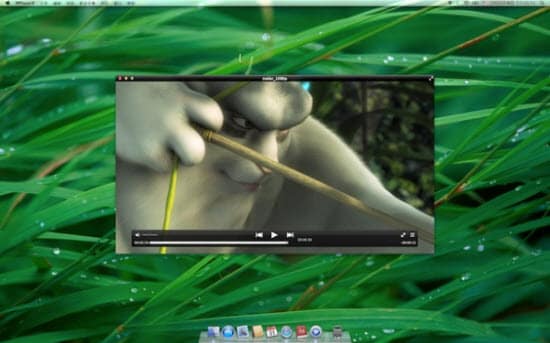
Parte 3. Baixe um Codec WMV para o QuickTime no Mac: Flip4Mac
Embora o codec WMV tenha sido desenvolvido apenas para computadores com Windows, é importante poder rodar esses arquivos também no Mac, devido à sua popularidade. Felizmente, existem muitas excelentes opções. Vejamos algumas:
Componentes WMV Flip4Mac para QuickTime
Instalando o Flip4Mac, você equipa seu QuickTime com a capacidade de reproduzir arquivos WMV. Além disso, o Flip4Mac inclui também um decodificador para WMA, que é um formato de áudio que normalmente só pode ser reproduzido no Windows. O que o Flip4Mac tem de bom é que não só possibilita aos usuários do Mac reproduzir WMV, mas também permite editar e codificar vídeos caso desejem distribuí-los nesse formato. Há várias edições disponíveis, desde o Player básico, que custa $5,95 e só permite reprodução, até a edição Studio Pro HD, que custa $179 e possibilita codificar arquivos WMV em HD. Adquira o Flip4Mac AQUI.
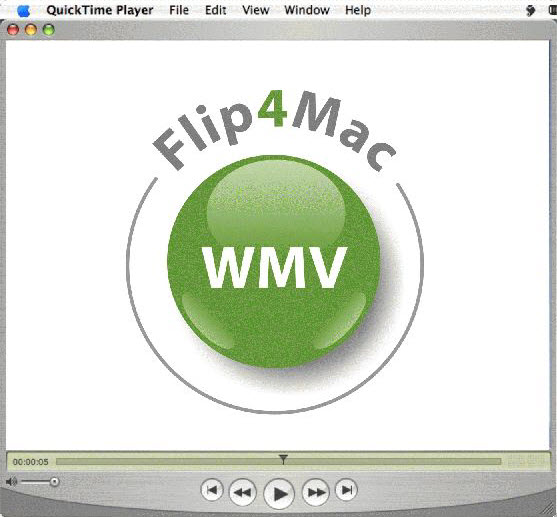
Dica 1: O que é um codec WMV?
O WMV é o formato Windows Media Video. É um codec de vídeo mais antigo, mas ainda muito usado. Foi desenvolvido para usuários do Windows reproduzirem e codificarem arquivos de vídeo bem menores, mas preservando certo nível de qualidade. Sua popularidade não diminuiu, e é possível encontrar codecs WMV para Windows 7.
Dica 2: Por que obter um codec WMV?
Embora o formato WMV seja mais antigo que outros formatos mais usados hoje — sendo muitas vezes considerado um "legado" — ele ainda é muito comum. O motivo é simplesmente porque ele funciona e até oferece algumas vantagens sobre outros codecs de vídeo mais recentes e inovadores. Seu tamanho e capacidade de preservar certa fidelidade de vídeo garantem que ele ainda vai continuar sendo usado por um bom tempo. Isso é um problema para muitos usuários, em especial do sistema Mac, que não é nativamente compatível com o codec WMV.
Se você for usuário do Mac ou do Windows, avance para a seção relevante para obter mais informações de como usar arquivos WMV.
Dica 3: Solução de problemas com codecs WMV
Nº 1. Por que o Windows Media Player 12 não roda arquivos WMV?
Às vezes, até o Windows tem problemas para rodar WMV. Isso costuma ser por causa de software corrompido ou desatualizado em seu sistema. Uma das melhores soluções é clicar em Iniciar > Todos os programas > Acessórios. Clique com o botão direito no Prompt de Comando e selecione "Executar como administrador". Depois de digitar sua senha, digite o comando sfc/scannow. Isso atualizará todos os componentes do Windows e deve resolver o problema.
Nº 2. Instalei um player de mídia no meu Mac, mas ele não roda WMV
Pode ser um bug ou conflito inesperado de software. A melhor opção é desinstalar o player, reiniciar o computador e experimentar outro player de mídia. Se isso não resolver o problema, experimente o VLC e use os fóruns de suporte para encontrar uma solução.
Nº 3. O áudio roda, mas não há imagem
Talvez você tenha instalado o componente WMA sem o codec WMV. Certifique-se de instalar o codec individual ou um dos players alistados acima.
Nº 4. Consigo reproduzir WMV, mas não codificar
A versão gratuita de alguns players só permite reproduzir arquivos WMV, mas para codificar é necessário adquirir a versão paga. O VLC permite codificar e decodificar gratuitamente, mas você deve verificar na documentação de seu editor de vídeo se ele é compatível com o VLC.
Nº 5. Eu recebo uma mensagem de erro dizendo que o arquivo está corrompido
É um problema comum. Muitas vezes, apenas quer dizer que o processo de codificação não foi corretamente concluído ou que houve algum erro no download do arquivo de vídeo. Uma maneira de corrigir esse problema é usar o programa AsfBin, que pode ser baixado AQUI. Ele recodificará o arquivo de vídeo e, se possível, removerá o erro.
É surpreendente quanto tempo o formato WMV já sobreviveu. Apesar do lançamento de outros codecs mais eficientes, ele continua a ser muito usado na internet por ser um formato fácil e rápido de usar e que atinge um bom equilíbrio entre tamanho de arquivo e qualidade de vídeo. Na verdade, se você está procurando um codec WMV para Mac, o UniConverter pode ser a melhor opção.